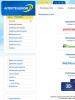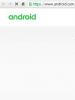Cómo poner una melodía en htc. ¿Cómo poner un tono de llamada en htc? Cómo configurar su propio tono de llamada para cada suscriptor
HTC es un conocido fabricante taiwanés de comunicadores y tabletas. Los propietarios de teléfonos HTC tienen la capacidad de establecer diferentes melodías para las llamadas entrantes.
Instrucciones
¿Estás cansado del tono de llamada estándar de tu teléfono? Lea nuestras instrucciones y aprenderá cómo configurar su canción favorita para llamar a su Android.
Millones de personas poseen dispositivos Android, pero no todos saben cómo cambiar melodía estándar llamada. En este artículo, veremos varias formas de configurar cualquier composición como tono de llamada.
Forma estándar de reemplazar el tono de llamada
Este método se realiza a través del menú de configuración general. Entramos en la configuración, luego hacemos clic en la sección "Sonido", luego hacemos clic en el botón "Tono de llamada".

Se abre una lista de las melodías instaladas por el fabricante. Algunos teléfonos inteligentes y tabletas le permiten configurar su propia composición en el mismo menú. Para hacer esto, hay un botón "+" en la parte superior.


Si no existe tal botón, aplicamos un pequeño truco. Deberá colocar el archivo de grabación de audio en la carpeta deseada con tonos de llamada. Después de eso, la canción aparecerá automáticamente en la lista general en la configuración de sonido anterior.
Para hacer esto:
1. Conectamos el teléfono con un cable USB a la computadora. Haga clic en el botón "Inicio" en el escritorio de la computadora, seleccione "Mi PC". A continuación, verá el icono de su dispositivo móvil conectado. Necesita ser abierto.

2. Busque y abra la carpeta "Medios". A continuación, haga clic en la carpeta "Audio" que se encuentra allí, y luego en "Tonos de llamada". La ruta a esta carpeta se verá así: \\ Media \\ Audio \\ Ringtones. Aquí es donde debe mover el archivo de música deseado. Si no hay carpetas con este nombre en el dispositivo, puede buscar dónde se almacenan los tonos de llamada existentes en el dispositivo móvil. Para ello, recuerde el nombre de cualquiera e introdúzcalo en la barra de búsqueda. Seleccionamos nuestro objeto para la búsqueda de archivos dispositivo móvil... Habiendo encontrado un archivo con el nombre de este tono de llamada, colocamos nuestra canción en la misma carpeta donde está almacenado este archivo.
3. Después de colocar el archivo de música en "Ringtones", reiniciamos el dispositivo.
Después de las acciones realizadas, la composición aparece en la lista general de señales de llamada. Entonces todo se hace de acuerdo con el escenario habitual. Vamos a la configuración del dispositivo, luego a las secciones "Sonido" y "Tono de llamada". La canción que descargó se agregará a los sonidos estándar del fabricante. Haga clic en él y confirme su instalación en la llamada. Este procedimiento no le llevará más de 3 minutos.
Simplificando el proceso de instalación de su propia melodía en las versiones de Android 5 y 6
Los propietarios de los nuevos dispositivos tienen mucha suerte. Los fabricantes han simplificado enormemente el proceso de establecer su propio tono de llamada. Ahora todo se hace a través de la configuración del dispositivo, sin usar una computadora.
1. Nos dirigimos al menú del dispositivo y seleccionamos "Configuración".
2. En esta ventana estamos interesados \u200b\u200ben "Sonidos y vibraciones".

4. Haga clic en "Tono de llamada" nuevamente (en algunas versiones de Android, el elemento se llama "Tono de llamada"). Si el dispositivo admite dos tarjetas SIM, primero debe seleccionar aquella en la que queremos cambiar la llamada. Aparece frente a nosotros una ventana con composiciones musicales preinstaladas.

5. Desplácese por la lista de canciones hasta el final y seleccione el botón etiquetado "Desde la memoria del dispositivo".
 Foto: cambiar el tono de llamada
Foto: cambiar el tono de llamada Reemplazar el tono de llamada estándar con el suyo en su dispositivo Android es tan fácil como pelar peras. Elija la música de acuerdo con su estado de ánimo, ¡deje que cada llamada entrante solo traiga alegría!
¡Queridos lectores! Si tiene alguna pregunta o comentario sobre el tema del artículo, déjelo a continuación.
Cómo poner música en una llamada. HTC deseo teléfono
Power AMP está ahí? Si lo hay, entonces es posible a través de él, si no, entonces:
Cree una carpeta multimedia en la raíz de la tarjeta de memoria (sdcard), en ella, una carpeta de audio, en ella, alarmas (para un reloj de alarma), notificaciones (para notificaciones: SMS, MMS, correo, etc.), tonos de llamada (para tonos de llamada), ui (para sonidos de interfaz) ). Tenga en cuenta que en algunos dispositivos, hay una tarjeta de memoria incorporada que tiene una dirección de tarjeta sd, es en ella donde debe crear estas carpetas, ya que la tarjeta de memoria externa se conectará con el nombre sdcard-ext.
Código
medios / audio / alarmas,
medios / audio / notificaciones,
medios / audio / tonos de llamada,
media / audio / ui
Reinicie y seleccione melodías de la configuración o alarma.
¡Gracias! Eso ayudo.
¡Gracias!
Gracias, funcionó!
Ponga la melodía en CUALQUIER lugar (¡entonces no la mueva!). En Nokia, por ejemplo, presione la opción "FUNCTIONS", luego seleccione el tipo - "make a CALL TUNE". Y durante la llamada, se reproducirá su melodía.
¿Cómo configurar un número de teléfono en HTC MOZART 7?
CÓMO SUMINISTRAR MÚSICA PARA LLAMAR EN HTC C110E
Jane
Y en las carpetas ya ponemos las melodías necesarias en las carpetas necesarias:
Código
medios / audio / alarmas,
medios / audio / notificaciones,
medios / audio / tonos de llamada,
media / audio / ui
Desafortunadamente, este tema no me ayudó. ¿Qué más se te ocurre?
Y en las carpetas ya ponemos las melodías necesarias en las carpetas necesarias:
Código
medios / audio / alarmas,
medios / audio / notificaciones,
medios / audio / tonos de llamada,
media / audio / ui
Tampoco ayudó. Me puedes decir algo mas
Sí funcionó. Muchas gracias. Solo después de crear todas estas carpetas, la música debe enviarse a la carpeta media / audio / alarms, luego funcionará.
¡Gracias! ¡Todo resultó por recomendación de Alik47! ¡Al final!
¡Y mío también!
Cómo poner música con nts
No puedo poner música en nts
Cómo poner música en los cuerpos, HTC 7 Mozart
¡Lo mismo el día 300!
EXPLICA CÓMO SUMINISTRAR TU MELODY A SMS COMO PARA DUMB
Tenía mi propia melodía, pero hace tres días la perdí y ahora solo hay melodías integradas en las llamadas. Se supone que se utiliza la melodía de la unidad flash, pero se reproduce constantemente cuando llamas. ¿Qué podría ser? Ayudame por favor. Gracias de antemano.
Aparato HTC Desire X
Todo se solucionó restableciendo la configuración de fábrica
Gracias, la música se levantó como debía, o mejor dicho, como quería ...
muchas gracias
¡Gracias!
muchas gracias
Gracias, todavía los encontré todo funciona ¡hurra!
Gracias todo funciona
¡Gracias!
Dime cómo poner tu melodía en el htc x310e.
A veces, en el reproductor multimedia que tiene, puede haber una función: menú (3 puntos verticales) -\u003e configurar para llamar, solo primero debe encenderlo para la reproducción.
¡Gracias hermano!
Estos usuarios a menudo no comprenden la funcionalidad en absoluto. sistema operativo... A menudo ni siquiera saben cómo configurar un tono de llamada. Curiosamente, en la etapa inicial del desarrollo de Android, fue realmente muy difícil, casi imposible. Pero ahora puede cambiar la llamada con un par de movimientos con los dedos.
Hay varias formas de poner un tono de llamada en Android. El más simple de ellos es usar un reproductor de música para este propósito. Sin embargo, una solución de terceros no funcionará. Debe iniciar el reproductor preinstalado, que generalmente se llama " Música».
1. Inicie la aplicación y seleccione la canción que desea configurar para la llamada.

2. Mantenga el dedo sobre esta canción hasta que aparezca el menú contextual.
3. Seleccione " Usar como tono de llamada"o" Hacer una llamada».
Atención: Es posible que este método no funcione en teléfonos inteligentes más nuevos. Todo depende del shell propietario específico. En muchos de ellos, puede instalar música en una llamada solo de otras formas; el reproductor no es adecuado para estos fines.
Establecer una melodía a través de la sección "Configuración"
Este método funciona en la gran mayoría de teléfonos inteligentes. Para poner una canción en una llamada, debe hacer lo siguiente:
1. Vaya a " Configuraciones».

2. Vaya a la sección " SonidoSonidos y notificaciones».

3. Haga clic aquí en el elemento " Tono de llamada". También se puede llamar " Tono de teléfono», « Tono de llamada"etc.

4. En este paso, es posible que deba seleccionar una aplicación con la que ver su biblioteca. Por ejemplo, puede usar el administrador de archivos para esto. Explorador ES .

5. Seleccione la canción que desea usar como tono de llamada.

¡Eso es todo! De la misma manera, puede enviar una melodía a SMS en Android; en este caso, debería estar interesado en el elemento " Tono de llamada de notificación predeterminado».
Usar la aplicación Contactos
En un momento, incluso los teléfonos inteligentes basados \u200b\u200ben Symbian permitían que a cada contacto se le asignara una melodía específica. También puedes hacer esto en Android. Para hacer esto, siga estas instrucciones:
1. Vaya a la sección " Contactos».

2. Seleccione el contacto que le interesa.

3. Aquí es necesario presionar el botón " Editar". Puede verse como un lápiz o esconderse debajo de los puntos suspensivos en la esquina superior derecha.

4. Ahora necesitas exactamente hacer clic en tres puntos. En el menú emergente, haga clic en " Establecer tono de llamada».

5. Seleccione una aplicación con la que ver la lista de canciones almacenadas en el dispositivo.

6. Seleccione la carpeta con las canciones MP3 y luego la canción en sí.

7. Guarde el resultado haciendo clic en la marca de verificación.
Nota: en algunos teléfonos inteligentes, el proceso de configuración del tono de llamada puede diferir. Todo, nuevamente, depende del caparazón patentado: cada fabricante es sofisticado a su manera. Nuestro ejemplo se da para Android "puro" instalado en dispositivos Nexus.
Usar aplicaciones de terceros
También puede utilizar utilidades de terceros para cambiar melodías. A menudo hacen que el proceso sea un poco más conveniente. Recomendamos probar Anillos extendidos , GO SMS Pro y RingTone Slicer FX. Todos ellos difieren en su funcionalidad, proporcionando opciones más avanzadas para configurar tonos de llamada.